如何解决Word无法切换输入法问题
Word是现在十分常用的办公软件之一,有些用户遇到了无法切换输入法问题,想知道如何解决,接下来小编就给大家介绍一下具体的操作步骤。
具体如下:
1. 首先第一步鼠标右键单击桌面空白处,在弹出的菜单栏中根据下图箭头所指,依次点击【新建-DOCX文档】选项。
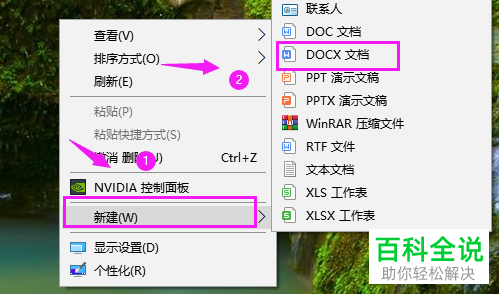
2. 第二步新建文档后,根据下图箭头所指,双击打开。
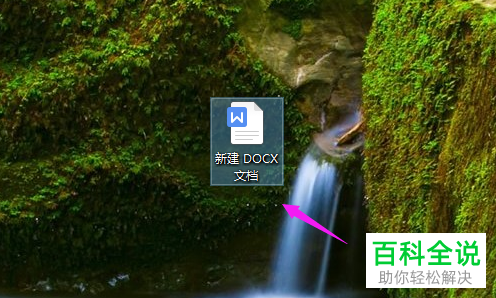
3. 第三步打开文档后,根据下图箭头所指,点击左上角【三】图标。
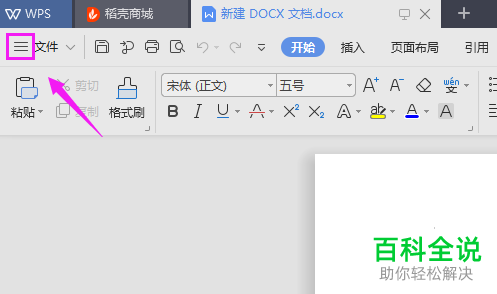
4. 第四步在弹出的菜单栏中,根据下图箭头所指,点击【选项】。
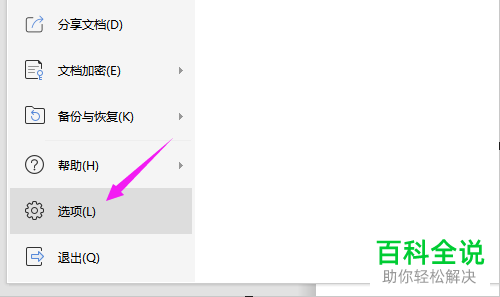
5. 第五步打开【选项】窗口后,根据下图箭头所指,点击左侧【编辑】。
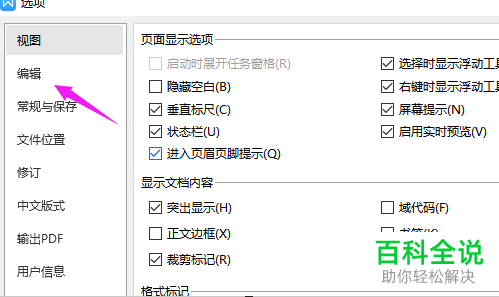
6. 第六步在右侧页面中,根据下图箭头所指,已默认勾选【程序启动时自动切换到默认语言输入法】。
 7. 最后如果想要关闭该功能的话,根据下图箭头所指,取消勾选该选项即可。
7. 最后如果想要关闭该功能的话,根据下图箭头所指,取消勾选该选项即可。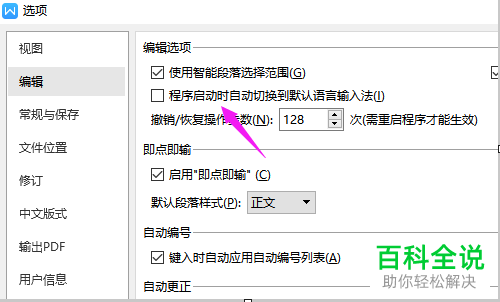
以上就是如何解决Word无法切换输入法问题的方法。
赞 (0)

